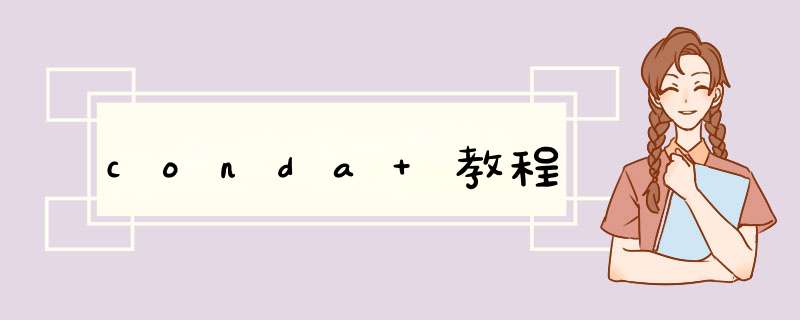
- conda简述
- 安装conda
- 创建环境
- 常用 *** 作
对于一个做python开发的人员来说相信conda都是比较了解。由于python 是一个非常依赖环境的编程语言。这些环境包括 python 版本,以及开源模块。为了方便管理python版本和开源模块,构建一个虚拟环境。conda出现了。
安装conda个人编写了一个自动安装脚本
installConda.sh
#!/bin/bash
conda_url=https://mirrors.tuna.tsinghua.edu.cn/anaconda/archive/Anaconda3-5.3.1-Linux-x86_64.sh
split=' '
conda_download_path=' '
while getopts ":u:p:" OPT; do
case $OPT in
u)
conda_url=$OPTARG
;;
*)
echo "tttUsage: $(basename $0) [-u ] ["
echo " -u download conda, default url=$conda_url,\n you can get url from https://mirrors.tuna.tsinghua.edu.cn/anaconda/archive/ "
exit 1
;;
esac
done
conda_bash_name=`echo $conda_url | awk -F "/" '{print $NF}'`
echo "conda_bash_name=$conda_bash_name"
echo "wget $conda_url $conda_download_path"
wget $conda_url
echo "bash $conda_bash_name"
bash $conda_bash_name
echo "export PATH=~/anaconda3/bin:$PATH" >> ~/.bashrc
echo ". ~/anaconda3/etc/profile.d/conda.sh" >> ~/.bashrc
source ~/.bashrc
使用方法 installConda.sh -h 可以查看用法。
installConda.sh -u 指定下载连接。
如果安装后,仍然找不到 conda 命令。关闭这个终端,重新打开就可以了。
conda create -n 环境名 python=version
例如:
conda create -n test python=3.8
激活
conda activate env_name
例如:
conda activate test
退出环境
conda deactivate env_name
退出当前环境
conda deactivate
删除环境
conda remove -n env_name --all
#显示所有虚拟环境:
conda info -e
conda env list ```
#安装包:
conda install packagename
conda install packagename=version
#也可以安装多个包:
conda installl numpy pandas scipy
#移除一个包:
conda remove packagename
#查看所有包:
conda list
导出环境
conda env export > py3.6.yaml
yaml文件存储conda 安装包信息。在创建的时候使用该文件,可以下载安装对应的包
导入环境
conda env create -f py3.6.yaml
## conda安装模块失败。
```bash
如果模块安装失败了。请看清楚报错。如果是报错找不到资源可以使用下面方法解决
例如:这个是我之前碰到问题,没找到资源
(genrator_code) lhd@lhd-virtual-machine:~/work$ conda install python-xlib
Solving environment: failed
PackagesNotFoundError: The following packages are not available from current channels:
- python-xlib
Current channels:
- https://repo.anaconda.com/pkgs/main/linux-64
- https://repo.anaconda.com/pkgs/main/noarch
- https://repo.anaconda.com/pkgs/free/linux-64
- https://repo.anaconda.com/pkgs/free/noarch
- https://repo.anaconda.com/pkgs/r/linux-64
- https://repo.anaconda.com/pkgs/r/noarch
- https://repo.anaconda.com/pkgs/pro/linux-64
- https://repo.anaconda.com/pkgs/pro/noarch
To search for alternate channels that may provide the conda package you're
looking for, navigate to
https://anaconda.org
and use the search bar at the top of the page.
解决办法
anaconda search -t conda python-xlib #首先搜索包和对应的channel,注意这里是anaconda,而不是conda
Using Anaconda API: https://api.anaconda.org
Packages:
Name | Version | Package Types | Platforms | Builds
------------------------- | ------ | --------------- | --------------- | ----------
conda-forge/python-xlib | 0.28 | conda | noarch | py_0, pyh9f0ad1d_0
: XLib in pure Python
erik/python-xlib | 0.14 | conda | linux-64, osx-64 | py27_0
: The Python X Library is intended to be a fully functional X client library for Python programs.
Found 2 packages
上面看出来找到2个资源,一个是 conda-forge 通道,最新版本是0.28 ,另一个是 erik通道,最新版本是 0.14.因为我要安装的是0.25 所以选择conda-forge 通道
anaconda show conda-forge/python-xlib # 查看安装包信息
Using Anaconda API: https://api.anaconda.org
Name: python-xlib
Summary: XLib in pure Python
Access: public
Package Types: conda
Versions:
+ 0.20
+ 0.22
+ 0.23
+ 0.24
+ 0.25
+ 0.26
+ 0.28
很好找到了 0.25 版本
安装包,很好成功了
conda install -c conda-forge python-xlib=0.25 #安装 包
如果以上方法还搞不定的话可以尝试
1、添加频道 下面是清华源频道
conda config --add channels https://mirrors.tuna.tsinghua.edu.cn/anaconda/pkgs/free/
conda config --add channels https://mirrors.tuna.tsinghua.edu.cn/anaconda/pkgs/main/
2、可以尝试在虚拟环境里面使用 pip 安装。
欢迎分享,转载请注明来源:内存溢出

 微信扫一扫
微信扫一扫
 支付宝扫一扫
支付宝扫一扫
评论列表(0条)